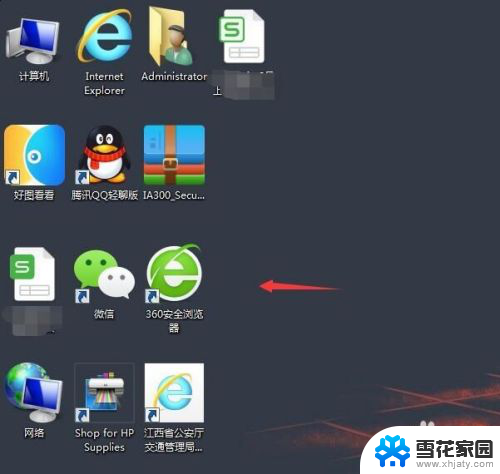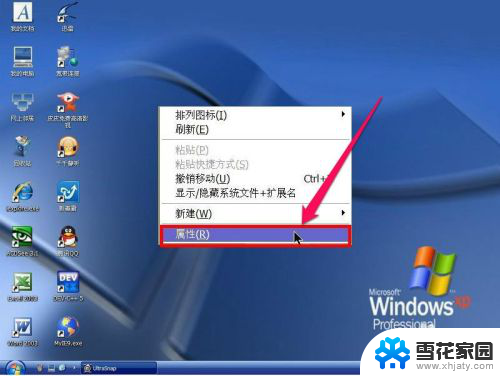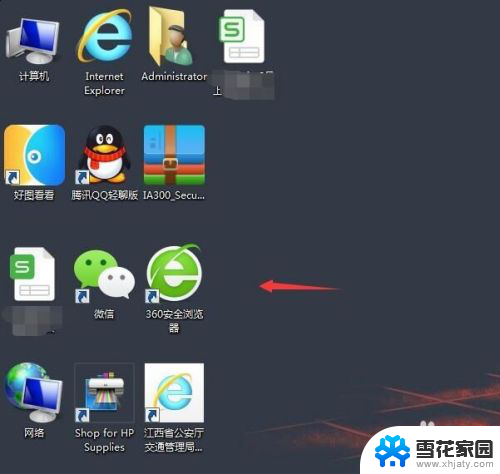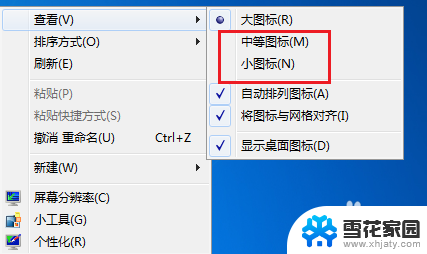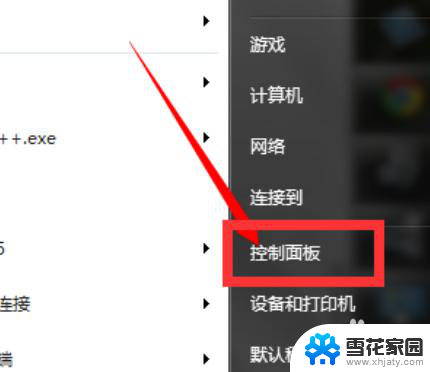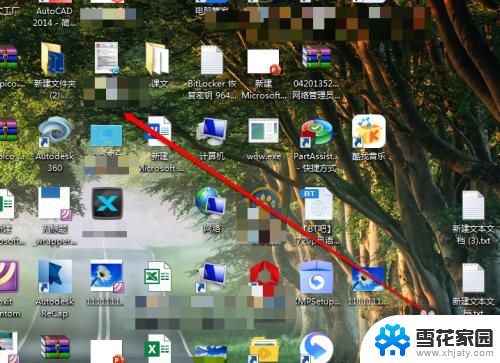联想笔记本电脑桌面图标怎么变小 联想笔记本如何调整桌面图标的大小
更新时间:2024-03-07 17:05:16作者:yang
在现代社会中电脑已经成为我们生活中不可或缺的工具之一,而桌面图标作为我们操作电脑的重要入口之一,其大小对于我们的使用体验有着重要的影响。对于使用联想笔记本电脑的用户来说,如何调整桌面图标的大小是一个常见的问题。在这篇文章中我们将会介绍一些简单的方法,帮助大家快速地将联想笔记本电脑桌面图标变小,以便更好地适应我们的使用习惯和个人需求。
具体方法:
1.先打开电脑,点击左下角的开始。
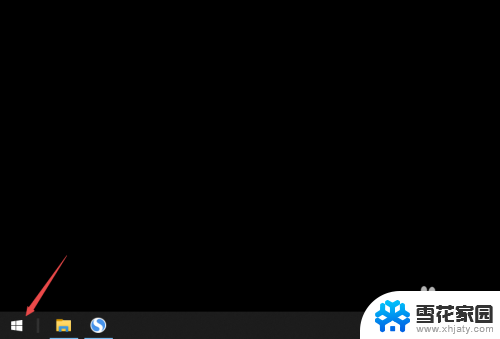
2.然后点击设置。
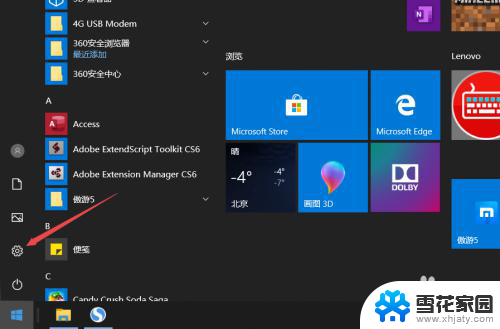
3.之后点击系统。
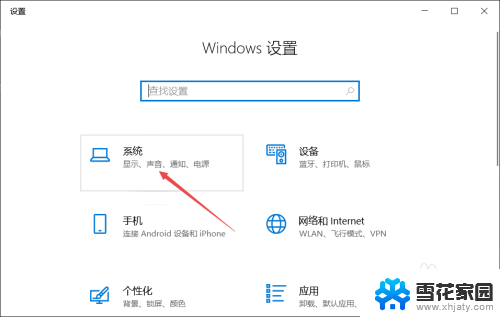
4.然后点击更改文本、应用等项目的大小边上的下拉剪头。
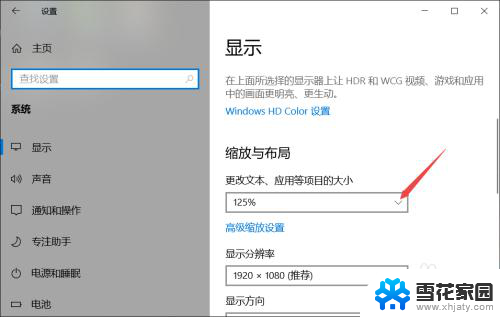
5.之后点击选择一个选项即可,这样便可更改桌面图标大小。
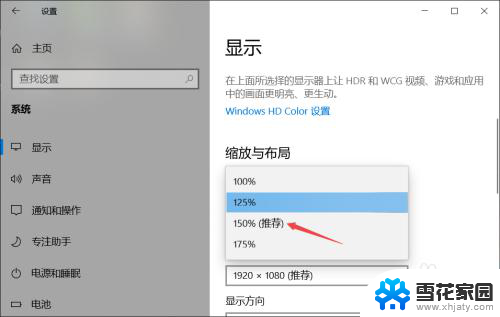
6.最后点击右上角的关闭按钮即可。
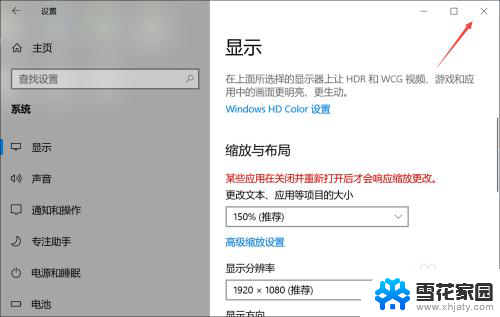
7.总结:
1、点击左下角的开始。
2、点击设置。
3、点击系统。
4、点击更改文本、应用等项目的大小边上的下拉剪头。
5、点击选择一个选项即可,这样便可更改桌面图标大小。
6、点击右上角的关闭按钮即可。
以上就是关于如何缩小联想笔记本电脑桌面图标的全部内容,如果您遇到这种情况,可以按照以上方法解决,希望对大家有所帮助。